光影魔术手证件照处理攻略:尺寸调整与打印技巧
光影魔术手,作为一款集图片编辑、美化、修复等功能于一体的综合性软件,凭借其简洁明了的界面设计和丰富实用的功能模块,赢得了市场的广泛认可。对于证件照处理而言,光影魔术手不仅支持快速调整照片尺寸、裁剪多余部分,还能实现背景替换、色彩校正等多种高级功能,满足用户对于证件照处理的多样化需求。
证件照尺寸调整
导入照片:启动光影魔术手后,首先点击界面左上角的“打开”按钮,从弹出的文件选择对话框中选取需要处理的证件照图片。确保照片清晰、光线均匀,为后续的尺寸调整打下良好基础。
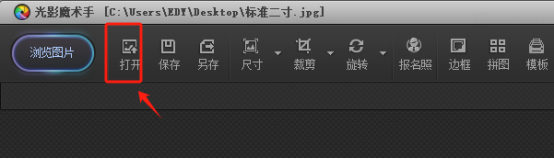
选择尺寸模板:在软件工具栏中找到“报名照”。此时,软件会展示一系列预设的证件照尺寸模板,如一寸、二寸等。根据实际需求,选择合适的尺寸模板。注意,不同国家或地区对证件照尺寸的要求可能有所不同,请务必按照官方规定选择正确的模板。
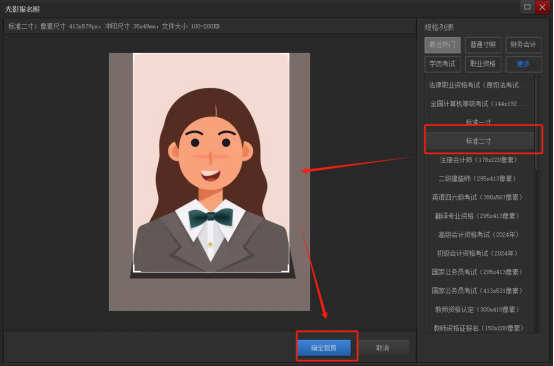
证件照背景更换:一键完成
在证件照处理中,背景色的更换往往是一个重要环节。光影魔术手提供了便捷的背景更换功能,用户只需简单几步即可完成操作。
一键换背景:在上一步的裁剪完成后,会直接进入“一键换背景”页面。
选择背景色:在一键换背景界面中,用户可以选择预设的背景色(如红色、蓝色、白色)。
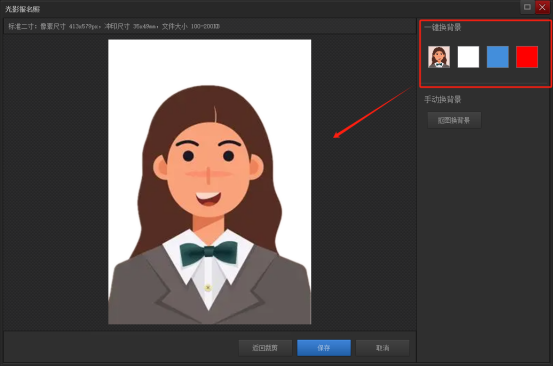
应用并保存:选择好背景色后,点击“保存”按钮即可将新背景应用到照片上。此时,用户可以预览更换背景后的照片效果。如果满意,则点击“保存”按钮将照片保存到指定位置。
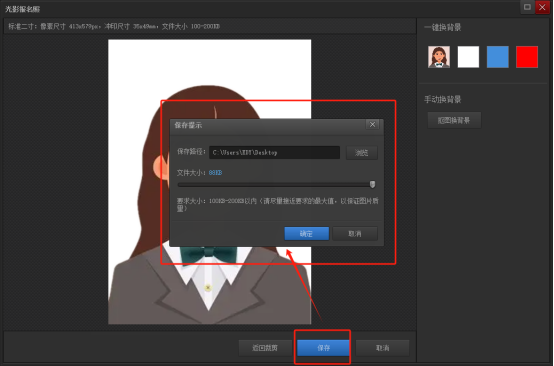
证件照排版与打印
完成尺寸调整和背景更换后,接下来就打开上面制作好的证件照进行排版和打印了。
排版设计:点击工具栏中的“排版”按钮(或在编辑菜单中找到相应选项),光影魔术手会提供多种排版模板供用户选择。用户可以根据需要选择合适的排版方式(如单张排版、多张排版等)。
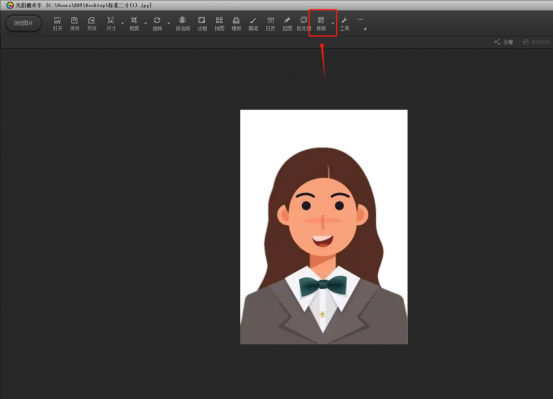
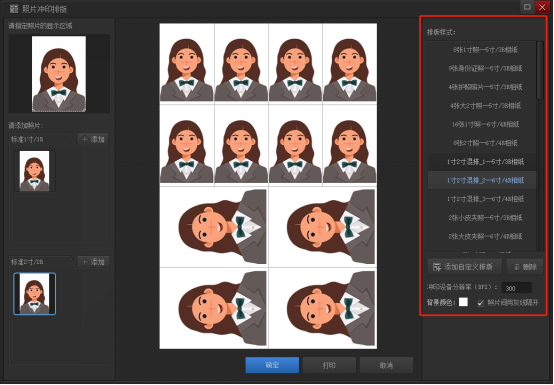
打印设置:在排版完成后,点击工具栏中的“打印”按钮(或在文件菜单中找到“打印”选项)。此时,软件会打开打印设置界面。用户需要在此界面中设置打印机、纸张大小、打印质量等参数。
特别需要注意的是,为了确保证件照的打印效果,建议用户在打印前先进行预览并调整打印设置中的分辨率参数。设置好打印参数后,点击“打印”按钮即可开始打印过程。此时,用户只需耐心等待打印机完成打印工作即可。
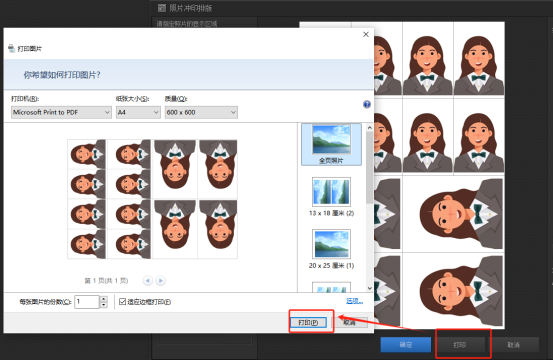
通过本文的详细介绍和操作步骤解析,相信广大用户已经掌握了如何在光影魔术手中进行证件照的精准尺寸调整、背景更换以及高效排版与打印的技巧,快来自己动手试试吧!